サービス名から探す : 法人向けOCNサービスに関するご利用ガイド
メール設定の確認|メール 13|macOS Catalina|メールサービス
macOS Catalinaで、OCNのメールアドレスの設定が正しいか確認する方法をご案内します。
-
このメールソフトに設定しているアカウントを削除すると、受信したメールなどのデータも削除されますのでご注意ください。
-
このページではPOPの設定をご案内しています。IMAPで設定する場合は、以下をご参照ください。
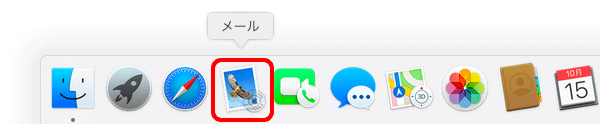
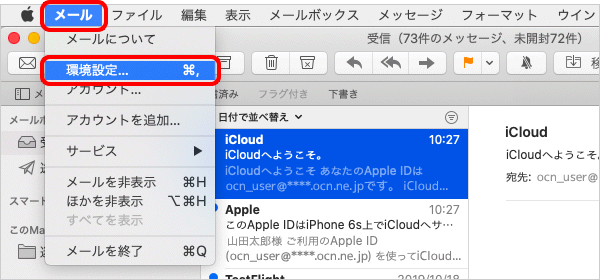
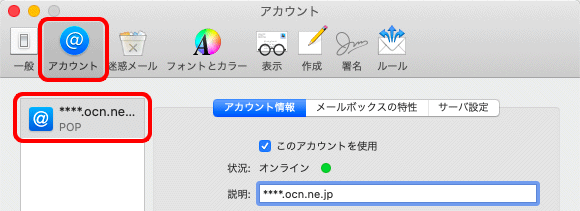
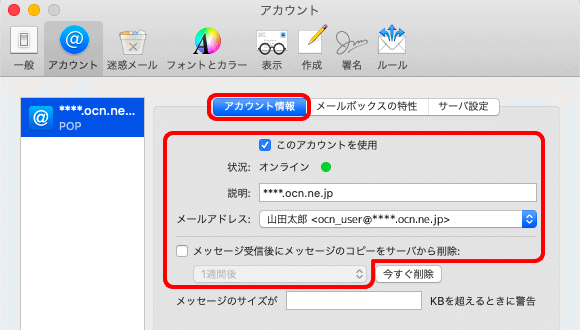
| このアカウントを使用 | チェックする |
|---|---|
| 状況 | [オンライン ●]となっていることを確認 [オフライン ●]の場合はインターネット接続を確認 |
| 説明 | このアカウントの表示名を入力 |
| メールアドレス | ご利用のメールアドレスが表示されていることを確認 メールアドレスの変更をした場合は以下のリンク先を参照してください。 |
| メッセージ受信後にメッセージのコピーをサーバから削除 |
Webメールや他の端末でも同じメールを受信する場合はチェックしない |
※設定に変更がない場合、[保存]は表示されません。確認後はSTEP6にお進みください。
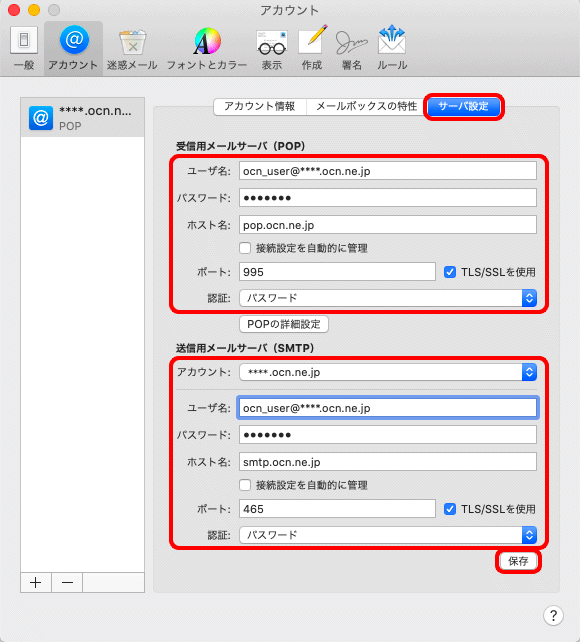
| ユーザ名 | メールアドレスを入力 |
|---|---|
| パスワード | メールパスワードを入力 |
| ホスト名 | pop.ocn.ne.jp と入力 |
| 接続設定を自動的に管理 | チェックしない |
| ポート | 995 と入力 |
| TLS/SSLを使用 | チェックする |
| 認証 | [パスワード]を選択 |
※OCN会員登録証に記載の設定情報は古い場合がありますので、上記の表の値を入力してください。
| アカウント | 利用するアカウントを選択 |
|---|---|
| ユーザ名 | メールアドレスを入力 |
| パスワード | メールパスワードを入力 |
| ホスト名 | smtp.ocn.ne.jp と入力 |
| 接続設定を自動的に管理 | チェックしない |
| ポート | 465 と入力 |
| TLS/SSLを使用 | チェックする |
| 認証 | [パスワード]を選択 |
※OCN会員登録証に記載の設定情報は古い場合がありますので、上記の表の値を入力してください。

[ポート]や[認証]などの入力欄が表示されない場合
[ホスト名]欄の下にある[接続設定を自動的に管理]のチェックをはずします。
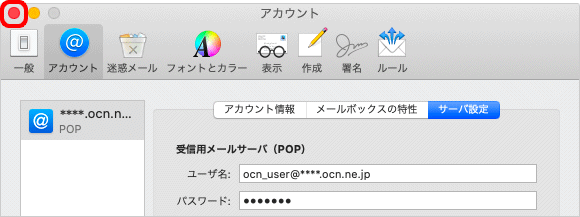
 アンケートにご協力をお願いします
アンケートにご協力をお願いします
「疑問・問題は解決しましたか?」